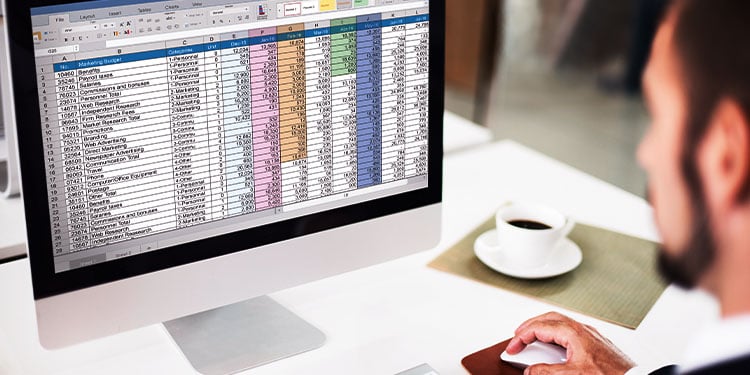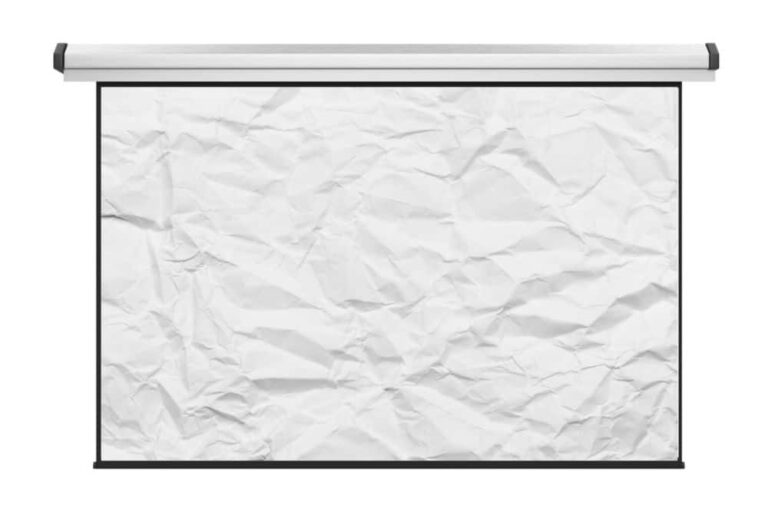So deaktivieren Sie das Touchpad auf Ihrem Laptop
So praktisch Touchpads auch sind, sie können Probleme beim Tippen verursachen. Wenn Ihre Hand versehentlich das Touchpad bürstet, können Sie den falschen Teil des Dokuments oder Textes eingeben.
Ein einfacher Tipp ist, beim Tippen einfach ein kleines Stück Stoff oder Papier über das Touchpad zu legen. Oder Sie können das Touchpad einfach vollständig deaktivieren, um Missgeschicke zu vermeiden.
Wie deaktiviere ich mein Touchpad auf einem Windows-Laptop?
Es gibt mehrere Möglichkeiten, das Touchpad Ihres Laptops zu deaktivieren. Sie können diejenige finden, die am besten zu Ihnen passt.
Einige Laptops verfügen über einen Sensor auf dem Mauspad selbst, auf den Sie doppeltippen müssen, um ihn zu deaktivieren / zu aktivieren. Ebenso verfügen einige Laptops über eine dedizierte Taste auf der Tastatur, um das Touchpad zu deaktivieren. Sie ist in der Regel an eine der Funktionstasten (F1 – F12) gebunden. Suchen Sie nach einem Symbol, das ein Touchpad darstellt, und kombinieren Sie es mit dem Symbol Fn Schlüssel.
Anmerkung: Es ist hilfreich, wenn Sie eine externe Ersatzmaus haben, sodass Sie nach dem Deaktivieren des Touchpads einfacher durch Ihren PC navigieren können.
Verwenden von Windows-Einstellungen
Sie können Ihr Touchpad direkt über die verfügbaren Einstellungen deaktivieren. Führen Sie die folgenden Schritte aus:
- Drücken Sie die Windows-Taste + I, um die Einstellungen zu öffnen.
- Gehe zu Geräte.
- Navigieren Sie zum Touchpad im linken Bereich.

- Schalten Sie den Schieberegler unter dem Symbol Touchpad. Ihr Touchpad wurde jetzt erfolgreich deaktiviert.
- Drücken Sie sofort die Leertaste, um sie wieder einzuschalten. Sie können auch das Kontrollkästchen „Touchpad eingeschaltet lassen, wenn eine Maus angeschlossen ist“ deaktivieren, um das Touchpad automatisch zu deaktivieren, wenn eine externe Maus an den Laptop angeschlossen ist.
Wenn Sie das Einstellungsfenster geschlossen haben und es ohne Touchpad wieder einschalten möchten, müssen Sie es mit der Tastatur wieder einschalten.
So ändern Sie die Einstellungen ohne Maus oder Touchpad:
- Drücken Sie die Windows-Taste + I, um die Einstellungen zu öffnen.
- Presse Registerkarte, und navigieren Sie zu Geräte Verwenden Sie die Pfeiltasten.
- Presse Registerkarte noch einmal und gehen Sie zu Touchpad Verwenden Sie die Pfeiltasten wie zuvor.
- Drücken Sie nun Registerkarte Wählen Sie noch einmal den Touchpad-Schieberegler aus.
- Verwenden Sie die Schaltfläche Leertaste , um den Schieberegler ein- oder auszuschalten.
Grundsätzlich funktioniert die Tabulatortaste als Schaltfläche „Nächster Abschnitt“, die Pfeiltaste dient zum Navigieren in einem Abschnitt und die Leertaste ist die Schaltfläche zum Ausführen.
Deaktivieren über den Geräte-Manager
Der Geräte-Manager enthält alle internen und externen Geräte, die mit Ihrem Computersystem verbunden sind. In diesen Schritten erfahren Sie, wie Sie Ihr Touchpad mithilfe des Geräte-Managers deaktivieren.
- Drücken Sie die Windows-Taste + X und wählen Sie Geräte-Manager.
- Erweitern Human Interface Geräte.
- Klicken Sie mit der rechten Maustaste auf das Symbol HID-kompatibles Touchpad und klicken Sie auf Gerät deaktivieren.

Wie bereits erwähnt, können Sie versuchen, die Tabulatortaste und die Pfeiltasten zu verwenden, um sie zu aktivieren.
Verwenden der BIOS-Einstellungen
Das BIOS ist die Firmware-Schnittstelle, mit der Sie Hardware konfigurieren können, ohne sie in Ihr Betriebssystem zu laden. Wir können das Touchpad im System-BIOS deaktivieren, indem Sie die folgenden Schritte ausführen:
- Starten Sie Ihren Computer neu.
- Starten Sie Ihr System-BIOS, indem Sie wiederholt F2 drücken. Die Anweisungen für jede Version des BIOS können unterschiedlich sein, aber der allgemeine Prozess ist sehr ähnlich.
- Gehen Sie zum Menü der Peripheriegeräte und suchen Sie das interne Zeigegerät.

- Wählen Sie Ihr Touchpad aus und deaktivieren Sie es.
- Speichern Sie die Einstellungen und beenden Sie den Vorgang.
Deaktivieren der Registrierung
Die Registrierung ist die Datenbank des Computers, in der grundlegende Daten gespeichert werden. Sie können Ihr Touchpad auch über die Registrierungs-Editor-App deaktivieren. Es ist immer sicher, die Registrierung zu sichern, bevor Sie Änderungen am Registrierungswert vornehmen.
Folgen Sie hier, um zu erfahren, wie es geht:
- Drücken Sie die Windows-Taste + R, geben Sie Folgendes ein
regedit, und drücken Sie die Eingabetaste. - Gehen Sie zu diesem Stammverzeichnis in der Registrierung:
HKEY_CURRENT_USER\SOFTWARE\Microsoft\Windows\CurrentVersion\PrecisionTouchPad\Status
- Öffnen Sie die Schaltfläche Ermöglichte Geben Sie die Wertdaten ein und ersetzen Sie sie durch 0. Sie können es wieder in 1 ändern, um es wieder zu aktivieren.
- Starten Sie Ihren Computer neu, um die Änderungen zu übernehmen.
Verwenden der Mauseigenschaften
Einige bestimmte Touchpad-Hersteller befinden sich auch in den Touchpad-Einstellungen in den Mauseigenschaften Ihres Computers. So deaktivieren Sie das Touchpad über die Mauseigenschaften:
- Drücken Sie die Windows-Taste + R, geben Sie Systemsteuerung ein und drücken Sie die Eingabetaste.
- Anklicken Hardware und Sound.
- Anklicken Maus unter Geräte und Drucker.
- Der Name kann je nach Hersteller Ihres Touchpads unterschiedlich sein. Die Touchpad-Einstellung befindet sich jedoch normalerweise am Ende der Registerkarten. Klicken Sie auf diese Registerkarte und suchen Sie nach dem Touchpad/Gerät deaktivieren.

- Presse Okay zum Speichern und Beenden.